終於把mageia 6 裝起來。(之前不知為何進入桌面幾分鐘之內就會自動重開機,只好再重裝。)這一次改版終於把中文整合搞定到順手。我之前在mageia 5裝好堪用的hime 輸入法在這一次又沒法用了,但因為ibus新酷音這次可以整合到堪用,(甚至比windows 7/10+pime新酷音還好)所以就先回到ibus新酷音。這下可以一直停在新酷音輸入法不要動,然後用shift鍵快速做中英切換。這對中文使用者應該是要有的基本功能,但這幾年主流設計都是不同語系要切換用不同輸入法輸入,但是不同輸入法輸入之間切換的時間延遲代價比起在單一中文輸入法裏做中英模式切換來的高很多。所以問題很多都變成很難用,這次算是回復到應有的水準。不管是gnome-terminal 或 xed(取代gedit),輸入中文都沒問題。emacs還沒時間試。
不過呢,因為gnome-shell 語言列只能顯示目前哪個輸入法而不能顯示額外的狀態,所以我又裝了topicon plus 這個擴充讓ibus新酷音在狀態列顯示多餘的圖示,而這圖示的右下角在全形時會顯示橘色圓圈提醒。可以用把游標移到該處用滑鼠右鍵切換全半形,我覺的算是蠻合理的設計。但是有兩個問題:一是新的gnome shell 預設是使用wayland 的後端而非xorg 的後端,但是有一些舊程式一時還沒做出相容的措施,在登入使用wayland 後端topicon plus 就看不到該程式,比如說blueman 。這不是topicon plus的問題,因為ibus新酷音在兩者下登入都可以在topicon plus內正常顯示狀態顯示
另一個就是遠憂:GtkStatusIcon 在gnome-3.26 之後就要被Gtk+ 拿掉了。到時你想用topicon plus 來hack顯示狀態顯示都不成。所以下次改版前要把這問題解決。我查了一下,牽涉很多並不是很容易,不過也不是不行,後面有頭緒再來開一個專案跟分享一些想法。
開放世代("Generation Open"),特指以 "Open Content" (開放內容,包括知識,軟體與創作,...)為出發點的一種新的生活型態 但這裡強調的是群體長期的自由,而非個人一時的自由,因為個人一時的任意自由,是可以被有心人不公不義的用來去擷取個人利益而妨礙群體長期的自由,那不是大家所樂見的。
google code-beautifer
星期二, 10月 17, 2017
星期三, 5月 03, 2017
randr :多螢幕的空間配置變換
多螢幕的空間配置是門學問,因為螢幕通常是寬大於高,比較直覺的作法是把次螢幕放在主螢幕的上方,所以不用時時都頭抬的高高,有需要才抬頭,以gnome desktop 而言,他會把面板顯示鎖定放在主螢幕頂端,但是桌面的捷徑因為跟著桌面的左上角起開始排列,他們會跑到次螢幕去,
這用法一般工作還好但是有個問題,有些程式好像水土不服(比如說pluma 編輯器):除非你要是在次螢幕下進行使用pluma開啟檔案選單,不然的話,會發現pluma在主螢幕下進行的檔案開啟選單行為會很怪異,(基本上要是選單很長的話,他不會往下列而是往上列,但是因為Gnome shell 的面板taskbar 放在主螢幕頂端,他就認為到頂了就切掉而不會去利用主螢幕面板顯示更上方的次螢幕,所以明明螢幕空間很多,選單卻擠在一起)不過不是所有程式都是這樣,我認為是pluma 沒設計的很周全,不過gedit 被改到我很不順手,三不五時除了emacs 外我還是得用pluma寫東西。所以我是這樣設定:
一般需要專心debug 很長的程式之類工作而不需做檔案開啟之時,把雙螢幕切到上下並列的配置,不然才就是左右(而且以左邊的主螢幕為主)
要切換可以用Arandr ,用他的GUI寫兩個設置檔:一個是上下並列的配置,一個是左右並列的配置。這暫時可以解決,但還不夠好:因為每次切換要先開Arandr ,然後開啟設置檔,再點執行....需要很多鍵很慢。理論上Arandr 可以配置綁定某一快捷鍵給某一螢幕設置檔,但是0.17 版只支援metacity ,所以我在改成用mutter 的gnome shell 上按了設置的快捷鍵是沒有用的。
所以後來我寫了兩個執行檔,內容分別是
xrandr --output DVI-I-3 --right-of DVI-I-2
xrandr --output DVI-I-3 --above DVI-I-2
然後寫了兩個gnome 的桌面捷徑去分別執行。想知道螢幕的代碼可以用不加任何參數去執行 xrandr 比如說這是我在某電腦的執行結果,可以看到 4 個介面 DVI-I-XXX 只執行了兩個,如何配置就看個人
$ xrandr
DVI-I-0 disconnected (normal left inverted right x axis y axis)
DVI-I-1 disconnected (normal left inverted right x axis y axis)
DVI-I-2 connected primary 1680x1050+0+0 (normal left inverted right x axis y axis) 473mm x 296mm
1680x1050 59.95*+
1440x900 74.98 59.89
1360x765 60.00
1280x1024 75.02 60.02
1280x960 60.00
1280x720 60.00
1152x864 75.00
1024x768 75.03 70.07 60.00
800x600 75.00 72.19 60.32 56.25
640x480 75.00 72.81 59.94
DVI-I-3 connected 1440x900+1680+0 (normal left inverted right x axis y axis) 408mm x 255mm
1440x900 59.89*+ 74.98
1280x1024 75.02 60.02
1152x864 75.00
1024x768 75.03 70.07 60.00
800x600 75.00 72.19 60.32 56.25
640x480 75.00 72.81 59.94
在從睡眠模式醒來後,或是鎖定螢幕一陣子後,有時候會發生螢幕的桌布花屏,偏移或解析度錯誤的情形,一個方式是用alt -F2 去強迫重畫桌面,重新啟動rAndr 也是可以解決
一些設置可以去參考
http://www.thinkwiki.org/wiki/Xorg_RandR_1.2
這用法一般工作還好但是有個問題,有些程式好像水土不服(比如說pluma 編輯器):除非你要是在次螢幕下進行使用pluma開啟檔案選單,不然的話,會發現pluma在主螢幕下進行的檔案開啟選單行為會很怪異,(基本上要是選單很長的話,他不會往下列而是往上列,但是因為Gnome shell 的面板taskbar 放在主螢幕頂端,他就認為到頂了就切掉而不會去利用主螢幕面板顯示更上方的次螢幕,所以明明螢幕空間很多,選單卻擠在一起)不過不是所有程式都是這樣,我認為是pluma 沒設計的很周全,不過gedit 被改到我很不順手,三不五時除了emacs 外我還是得用pluma寫東西。所以我是這樣設定:
一般需要專心debug 很長的程式之類工作而不需做檔案開啟之時,把雙螢幕切到上下並列的配置,不然才就是左右(而且以左邊的主螢幕為主)
要切換可以用Arandr ,用他的GUI寫兩個設置檔:一個是上下並列的配置,一個是左右並列的配置。這暫時可以解決,但還不夠好:因為每次切換要先開Arandr ,然後開啟設置檔,再點執行....需要很多鍵很慢。理論上Arandr 可以配置綁定某一快捷鍵給某一螢幕設置檔,但是0.17 版只支援metacity ,所以我在改成用mutter 的gnome shell 上按了設置的快捷鍵是沒有用的。
所以後來我寫了兩個執行檔,內容分別是
xrandr --output DVI-I-3 --right-of DVI-I-2
xrandr --output DVI-I-3 --above DVI-I-2
然後寫了兩個gnome 的桌面捷徑去分別執行。想知道螢幕的代碼可以用不加任何參數去執行 xrandr 比如說這是我在某電腦的執行結果,可以看到 4 個介面 DVI-I-XXX 只執行了兩個,如何配置就看個人
$ xrandr
DVI-I-0 disconnected (normal left inverted right x axis y axis)
DVI-I-1 disconnected (normal left inverted right x axis y axis)
DVI-I-2 connected primary 1680x1050+0+0 (normal left inverted right x axis y axis) 473mm x 296mm
1680x1050 59.95*+
1440x900 74.98 59.89
1360x765 60.00
1280x1024 75.02 60.02
1280x960 60.00
1280x720 60.00
1152x864 75.00
1024x768 75.03 70.07 60.00
800x600 75.00 72.19 60.32 56.25
640x480 75.00 72.81 59.94
DVI-I-3 connected 1440x900+1680+0 (normal left inverted right x axis y axis) 408mm x 255mm
1440x900 59.89*+ 74.98
1280x1024 75.02 60.02
1152x864 75.00
1024x768 75.03 70.07 60.00
800x600 75.00 72.19 60.32 56.25
640x480 75.00 72.81 59.94
在從睡眠模式醒來後,或是鎖定螢幕一陣子後,有時候會發生螢幕的桌布花屏,偏移或解析度錯誤的情形,一個方式是用alt -F2 去強迫重畫桌面,重新啟動rAndr 也是可以解決
一些設置可以去參考
http://www.thinkwiki.org/wiki/Xorg_RandR_1.2
星期五, 1月 06, 2017
radiotray (或倚賴gstreamer的播放器) 遇到電台網址不能解析的解法
對我們這種長期工作又聽音樂上癮的人,用radiotray 來聽internet 音樂是個不錯的工作方式,假如你在gnome shell 也有裝topcinos,他會躲在那裡不佔太大空間,但是去那裡滑鼠左鍵一按就可以換電台啥的,很方便。我通常是去 www.internet-radio.com 找電台的網址清單
但有些電台網址radiotray就是解析不了沒法播放,我去查了一下,通常這些都是長的像下面這樣末端有個sid=? 什麼的,比如說
http://50.7.99.155:7603/listen.pls?sid=1
其實那不是直接的port ,所以radiotray 底層倚賴的gstreamer 無法解析,解決方法是用你的瀏覽器打開這個gstreamer 無法解析的網址,你就會看到瀏覽器會轉接到這個sid=某某對應到的真實port ,吐出一個真正的play list 而其URL 是
http://50.7.99.155:7603/stream
把這真實port 加到radiotray 或類似的播放器就可以了,這招對Aduacity 之類的也是有效
星期日, 11月 20, 2016
在pluma 裏增加markdown語言的語法加強顯示功能
gedit 實在太古老,mate 裏面的 pluma 基本上是要來取代gedit 但是兩者的plugin 系統並不相容,得重新編譯
但是只是要增加一下一些新語言的語法加強顯示功能的話,也許靠 gtksourceview-3.0 就夠了。目前pluma 還依賴/gtksourceview-2.0。所以比如說針對markdown加強語法顯示,只要用root 身份執行
# cd /usr/share/gtksourceview-2.0/language-specs/
# ln -s /usr/share/gtksourceview-3.0/language-specs/markdown.lang
這樣就可以了
(This is the 12/20 of my #開放改變20 initiative in this year. )
但是只是要增加一下一些新語言的語法加強顯示功能的話,也許靠 gtksourceview-3.0 就夠了。目前pluma 還依賴/gtksourceview-2.0。所以比如說針對markdown加強語法顯示,只要用root 身份執行
# cd /usr/share/gtksourceview-2.0/language-specs/
# ln -s /usr/share/gtksourceview-3.0/language-specs/markdown.lang
這樣就可以了
(This is the 12/20 of my #開放改變20 initiative in this year. )
星期六, 11月 19, 2016
gnome extension 合理的空間配置
gnome extension我覺得合理的空間配置是如下
最左邊顯示主選單(啟用application menu 這個擴充套件),再來顯示位置(places status indicator擴充套件),再來顯示taskbar(taskbar擴充套件) ,taskbar 左側顯示最常用的捷徑,然後顯示虛擬視窗,所有啟動的程式圖示會顯示在虛擬視窗的右方。
討厭的是,一旦你更動了捷徑列的內容,靠左側的擴充套件顯次序可能會更動,這時候先把打算掉換的擴充套件關掉,然後照從左到右的次序一個個打開。萬一task barn死賴不居右,那就不要關他,把其他的關掉,再加回去,可能就解決了。
萬一左邊太擠,特別是開了一堆程式之後,靠左側的擴充套件可能會顯示不完全,這時我建議啟動frippery move clock 這個擴充套件,把時鐘從居中的位置拉到靠右側顯示。其實就算左邊不會太擠,我覺得這樣統整所有環境資訊到右邊,工作資訊到左邊也很不錯,就看個人對監看時間資訊的需求。其實我有提出功能建議把taskbar同樣的程式合併,像這樣子,
不知道作者回會不會接受,真的不行的話,就等比較有閒了就自己來動手做。
靠右側的擴充套件
remove drive menu 因為只有在掛載儲存記憶體才會顯示,所以最晚啟動,這樣他就會在靠右側的擴充套件的最左邊顯示,沒顯示也不影響其他靠右側的擴充套件的顯示。
我因為有用frippery move clock 把時鐘從居中的位置拉到靠右側顯示。所以我有特意安排把時間跟氣溫(openweather)等室外資訊放在一起機器的運轉資訊放在一起,兩者中間用硬體監控(cpufreq 跟freon)分隔,這樣就比較清楚
1920 寬的螢幕我這樣大約用掉了4/5 的寬度,所以1400 寬的螢幕用這個空間配置原則應該還好
(This is the 11/20 of my #開放改變20 initiative in this year. )
最左邊顯示主選單(啟用application menu 這個擴充套件),再來顯示位置(places status indicator擴充套件),再來顯示taskbar(taskbar擴充套件) ,taskbar 左側顯示最常用的捷徑,然後顯示虛擬視窗,所有啟動的程式圖示會顯示在虛擬視窗的右方。
討厭的是,一旦你更動了捷徑列的內容,靠左側的擴充套件顯次序可能會更動,這時候先把打算掉換的擴充套件關掉,然後照從左到右的次序一個個打開。萬一task barn死賴不居右,那就不要關他,把其他的關掉,再加回去,可能就解決了。
萬一左邊太擠,特別是開了一堆程式之後,靠左側的擴充套件可能會顯示不完全,這時我建議啟動frippery move clock 這個擴充套件,把時鐘從居中的位置拉到靠右側顯示。其實就算左邊不會太擠,我覺得這樣統整所有環境資訊到右邊,工作資訊到左邊也很不錯,就看個人對監看時間資訊的需求。其實我有提出功能建議把taskbar同樣的程式合併,像這樣子,
不知道作者回會不會接受,真的不行的話,就等比較有閒了就自己來動手做。
靠右側的擴充套件
remove drive menu 因為只有在掛載儲存記憶體才會顯示,所以最晚啟動,這樣他就會在靠右側的擴充套件的最左邊顯示,沒顯示也不影響其他靠右側的擴充套件的顯示。
我因為有用frippery move clock 把時鐘從居中的位置拉到靠右側顯示。所以我有特意安排把時間跟氣溫(openweather)等室外資訊放在一起機器的運轉資訊放在一起,兩者中間用硬體監控(cpufreq 跟freon)分隔,這樣就比較清楚
1920 寬的螢幕我這樣大約用掉了4/5 的寬度,所以1400 寬的螢幕用這個空間配置原則應該還好
(This is the 11/20 of my #開放改變20 initiative in this year. )
星期一, 10月 10, 2016
解決Broadcom USB藍芽卡在gnome 桌面下 blueman 上無法接受相機上傳
相機跟電腦上傳資料用藍芽會比插拔USB 線方便一點,但是有時候我的 Broadcom BCM20XX USB 藍芽卡明明在gnome 桌面下 blueman-applet 上看起來是好好的,相機pire 過也設成信任裝置,但是檔案就是無法從相機傳過去,傳了也是說失敗。後來發現一招:把USB藍芽卡拔起來再插回去,這樣做過後重傳相片就沒有問題了。
顯然什麼地方卡到(我是藍芽卡一直都插在USB槽上),但熱插拔之後就重置了
正常狀況下,上傳時blueman-applet 白色圖示會變綠,傳完後,notification 區域也會回報上傳完成,久久沒有看到這些,就可以考慮把USB藍芽卡拔起來再插回去
(This is the 5/20 of my #開放改變20 initiative in this year. )
顯然什麼地方卡到(我是藍芽卡一直都插在USB槽上),但熱插拔之後就重置了
正常狀況下,上傳時blueman-applet 白色圖示會變綠,傳完後,notification 區域也會回報上傳完成,久久沒有看到這些,就可以考慮把USB藍芽卡拔起來再插回去
(This is the 5/20 of my #開放改變20 initiative in this year. )
星期日, 8月 28, 2016
gnome 檔案管理員用/media/或/mnt/方式掛載磁碟分割區的考量
以前linux 的磁碟分割區一般都放在/mnt下。現在非native的異類檔案系統比如說osx 的hpfplus或windows 的ntfs可以放在/mnt也可放在/media (而且是預設值)怎樣用才好?一直到我最近把gnome shell整合跑一遍,我才了解一些使用設計細節:
/media/ 設計是給mount on demand 的分割區用的,所以指定掛載點要選/media/或/mnt/的方式,不是看是不是非native 檔案系統,而是看你打算怎樣用他:
在gnome 的檔案管理員,(如nemo) ,按F9 有個側邊欄可以切換顯示
所以有幾個應用模式可以思考:
/media/ 設計是給mount on demand 的分割區用的,所以指定掛載點要選/media/或/mnt/的方式,不是看是不是非native 檔案系統,而是看你打算怎樣用他:
在gnome 的檔案管理員,(如nemo) ,按F9 有個側邊欄可以切換顯示
- 假如是寫/mnt/的方式在/etc/fstab 裡指定掛載點,檔案管理員側邊欄不會特別顯示(除非你特地加書籤)
- "外部"(這是相對應用固定掛在/mnt/下而言)磁碟分割區不管有沒有mount,都會在側邊欄裏顯示在"裝置"這一區裏,這跟是不是native的檔案系統無關(比如esata 或usb 行動碟也可以用ext 的檔案系統)
- * 但是假如你用/media/的方式在/etc/fstab 裡指定掛載點,一開機他就會mount 起來,但是gnome 的檔案管理員側邊欄會有多一個按鈕可以unmount
所以有幾個應用模式可以思考:
- 每次都掛載的固定不動磁碟分割區,請用/mnt/的方式,必要時用gnome 的書籤指定,方便在檔案管理員側邊欄裏顯示存取
- *不想在gnome檔案管理員側邊欄老看到某個磁碟分割區礙眼,那就在/fstab裡用/mnt的方式把他掛起來吧
- 固定不動磁碟分割區,但是偶一為之才要掛載,請把磁碟分割區的分割區標籤設好(不然在檔案管理員側邊欄只會顯示他的容量大小,不容易看出誰是誰),不要寫進/etc/fstab,系統開機看到他,在使用gnome 的檔案管理員,就會在側邊欄顯示,你可以按右鍵掛載,不過需要root 密碼
- 常常要用,但偶而要卸載的磁碟分割區(也許esata 之類的外接硬碟爾而要拿給其他電腦交換資料會有這種需求),就用/media/的方式在/etc/fstab裡指定掛載點
星期日, 7月 24, 2016
關於手機平版隨插即用的資料同步與傳輸
新型的手機平版當otg 跟電腦傳資料都是用mtp 協定。(ios 需要libimobiledevice ,新版已支援到ios 10但Mageia Llinux 要到6 才會更新RPM 成lib64imobiledevice6-1.2.0-5.mga6 )
在linux 下只要libmtp 之類的裝一裝,gnome desktop 在插入USB 行動裝置時就會認的,然後會叫用nautilus 或nemo 之類的檔案管理員。
但是他不是系統的固定掛載,比較像ftp 得用類似
mtp://[usb:001,001]/ 這樣方式去讀取,android 系統的相片一般是在
mtp://[usb:001,001]/Internal%20storage/DCIM/Camera
所以預設一次只有一個程式能管理這裝置。這就無怪gnome-commnader 或krusader 之前都還不支援mtp 。雖然有些人開始補丁krusader了。比較快還是裝上 kio-mtp 。詳情見[1][2][3]
其實是有辦法把他拉出來變成自動半固定掛載,但是還得去改udev 有的沒的 ,不是很容易,所以這邊先跳過設定這一段的詳情。詳情見[4]。先講一下udev 的一些新手會遇到的udev 問題:根據這篇 https://www.freedesktop.org/software/systemd/man/udev.html
系統套件的udev 規則會寫到 /usr/lib/udev/rules.d, 而當地系統管理的udev規則會寫到 大家熟知的/etc/udev/rules.d
問題是後者不會優先執行,兩邊是看命名順序。而udev 規則命名順序弄錯了會跑不出來,所以即使我們都是把客制化的規則寫到/etc/udev/rules.d
還是得去/usr/lib/udev/rules.d 看一下有沒有衝突的地方
參考
[1]How display usb-connected android in krusader?
https://forum.kde.org/viewtopic.php?f=225&t=127711
[2]Bug 325649 - MTP USB devices are not shown in drop down list of disk drives
https://bugs.kde.org/show_bug.cgi?id=325649
[3]Enable Support for Android MTP in KDE
http://www.linux-magazine.com/Online/Blogs/Productivity-Sauce/Enable-Support-for-Android-MTP-in-KDE
[4]MTP
https://wiki.archlinux.org/index.php/MTP
在linux 下只要libmtp 之類的裝一裝,gnome desktop 在插入USB 行動裝置時就會認的,然後會叫用nautilus 或nemo 之類的檔案管理員。
但是他不是系統的固定掛載,比較像ftp 得用類似
mtp://[usb:001,001]/ 這樣方式去讀取,android 系統的相片一般是在
mtp://[usb:001,001]/Internal%20storage/DCIM/Camera
所以預設一次只有一個程式能管理這裝置。這就無怪gnome-commnader 或krusader 之前都還不支援mtp 。雖然有些人開始補丁krusader了。比較快還是裝上 kio-mtp 。詳情見[1][2][3]
其實是有辦法把他拉出來變成自動半固定掛載,但是還得去改udev 有的沒的 ,不是很容易,所以這邊先跳過設定這一段的詳情。詳情見[4]。先講一下udev 的一些新手會遇到的udev 問題:根據這篇 https://www.freedesktop.org/software/systemd/man/udev.html
系統套件的udev 規則會寫到 /usr/lib/udev/rules.d, 而當地系統管理的udev規則會寫到 大家熟知的/etc/udev/rules.d
問題是後者不會優先執行,兩邊是看命名順序。而udev 規則命名順序弄錯了會跑不出來,所以即使我們都是把客制化的規則寫到/etc/udev/rules.d
還是得去/usr/lib/udev/rules.d 看一下有沒有衝突的地方
參考
[1]How display usb-connected android in krusader?
https://forum.kde.org/viewtopic.php?f=225&t=127711
[2]Bug 325649 - MTP USB devices are not shown in drop down list of disk drives
https://bugs.kde.org/show_bug.cgi?id=325649
[3]Enable Support for Android MTP in KDE
http://www.linux-magazine.com/Online/Blogs/Productivity-Sauce/Enable-Support-for-Android-MTP-in-KDE
[4]MTP
https://wiki.archlinux.org/index.php/MTP
星期六, 7月 02, 2016
關掉 gnome desktop screensaver 的密碼要求
這一年megeia 5常常遇到一個怪異情況,電腦idel 一段時間後被screensaver 鎖住這是正常的,但是打半天密碼根本進不去,害我得硬是切到文字組態,砍掉舊的X 行程重新來過。因為當掉時按打大小寫切換鍵是有效的,但是英文密碼就是輸不進去,所以我懷疑我裝的 hime 中文輸入跟gnome desktop 整合有問題 。這個問題要修不知哪年才得解決。
但是不能讓電腦這樣有事沒事給我罷工,所以只好先把screensaver 預設用密碼鎖住的行為關掉。網上找了一下,有很多gnome舊版的資訊都不能用了,新一點的(3.14 以後)是用(主選單->系統工具->)dconf 去改org.gnome.desktop.screensaver.lock-enabled (把他關掉)
這個選項以前是有整合在桌面GUI 裏供人選擇,但是這幾年gnome 3 改的亂七八糟,不知為何這個選項跟很多選項就被拿掉了,得自己hack。希望megia 6 搭配的 gnome 3.20 會好一些
但是不能讓電腦這樣有事沒事給我罷工,所以只好先把screensaver 預設用密碼鎖住的行為關掉。網上找了一下,有很多gnome舊版的資訊都不能用了,新一點的(3.14 以後)是用(主選單->系統工具->)dconf 去改org.gnome.desktop.screensaver.lock-enabled (把他關掉)
這個選項以前是有整合在桌面GUI 裏供人選擇,但是這幾年gnome 3 改的亂七八糟,不知為何這個選項跟很多選項就被拿掉了,得自己hack。希望megia 6 搭配的 gnome 3.20 會好一些
星期日, 3月 13, 2016
在ibook G4 上安裝ubutu mate 15.10
果牌筆電當年是好耶人才能擁有的東西,現在g4 的osx 已經不再更新,變成人家不要送我的電子玩具。只不過換一個硬碟,拆要四十幾步驟,要命。但能夠給它軟硬體更新一下跑Linux/OSX 雙開機再戰個3/5 年,頗有讓經國號戰機延壽的快感。值得。
建議先把光碟iso 檔轉成usb開機碟
參見用 cygwin 的dd 把光碟安裝iso轉換成USB開機碟安裝
usb開機碟插入電腦開機,聽到當的一聲,把下面這幾個按鍵一起按住
Command ⌘+Option+O+F
直到進入open firmware 的 prompt, 鍵入下列指令
boot usb1/disk@1:,\\yaboot
進去yaboot(類似grub 的東西)。這時視訊系統顯示有時會掛掉,可以在yaboot 加boot 參數進去解決這問題: 預設是live
改成live radeon.agpmode=-1
之後就OK了,這時候視訊系統還不穩,進去趕快先把 yaboot 參數改了
sudo cp /etc/yaboot.conf /etc/yaboot.conf.backup (只是備份安全起見)
sudo nano /etc/yaboot.conf
把 radeon.agpmode=-1 加進Linux 那一段開機append 參數選項裡,改好,更新yaboot
sudo ybin -v
這樣就進入系統了
startup application 太多了跑不太動,先關掉一些沒用的
然後去改/etc/apt/sources.list
把http://ports.ubuntu.com/加進去(dist 不要加進路徑名,我不知為何)
此外北美還有一個映像站http://us.archive.ubuntu.com/ubuntu 也可試試
ubuntu softwearer centre 之前被人詬病,現在已經沒有預載了,但可以到welcome 螢幕的軟體選項去選安裝,或換成synaptic
後面就跟一般llinux 系統一樣運作。
之前14.4裝gcin後,中文沒問題。 現在換裝hymn一時還出不來,因時間關係,先就此打住,看官請常回來收看之後更新的微調說明
建議先把光碟iso 檔轉成usb開機碟
參見用 cygwin 的dd 把光碟安裝iso轉換成USB開機碟安裝
usb開機碟插入電腦開機,聽到當的一聲,把下面這幾個按鍵一起按住
Command ⌘+Option+O+F
直到進入open firmware 的 prompt, 鍵入下列指令
boot usb1/disk@1:,\\yaboot
進去yaboot(類似grub 的東西)。這時視訊系統顯示有時會掛掉,可以在yaboot 加boot 參數進去解決這問題: 預設是live
改成live radeon.agpmode=-1
之後就OK了,這時候視訊系統還不穩,進去趕快先把 yaboot 參數改了
sudo cp /etc/yaboot.conf /etc/yaboot.conf.backup (只是備份安全起見)
sudo nano /etc/yaboot.conf
把 radeon.agpmode=-1 加進Linux 那一段開機append 參數選項裡,改好,更新yaboot
sudo ybin -v
這樣就進入系統了
startup application 太多了跑不太動,先關掉一些沒用的
然後去改/etc/apt/sources.list
把http://ports.ubuntu.com/加進去(dist 不要加進路徑名,我不知為何)
此外北美還有一個映像站http://us.archive.ubuntu.com/ubuntu 也可試試
ubuntu softwearer centre 之前被人詬病,現在已經沒有預載了,但可以到welcome 螢幕的軟體選項去選安裝,或換成synaptic
後面就跟一般llinux 系統一樣運作。
之前14.4裝gcin後,中文沒問題。 現在換裝hymn一時還出不來,因時間關係,先就此打住,看官請常回來收看之後更新的微調說明
星期六, 1月 23, 2016
音樂播放器: audacious
關於 音樂播放器的選擇:以前還會聽last.fm 現在也沒了免費服務,所以就不用汲汲在音樂播放器裡選有支援last.fm,獨鍾電台的話用網頁瀏覽器其實還是有一堆可聽(連spotify 跟 Pandora也有linux 軟體了),我現在音樂檔放在網路硬碟上,所以如何方便的選取成為重要考量,試過一輪,發現還是老老牌的audacious好用,配合gvfs 檔案不管是當地或是遠端的,拉來拉去都很方便
選一個對比好的外觀主題會讓操作方邊很多,直接新建一個子目錄
~/.local/share/audacious/Skins
然後把喜歡的外觀主題丟進去就好,問題是理論上audacious是支援.tar.gz 壓縮檔,但不知道為何以前可以但3.5.3這一版就不行,不過zip 還是可以用,不用特地解開成一堆檔案檔
字體最好把 id3 tag 從big5換成unicode 編碼不然會有亂碼這個應該不用說了。要提醒的是,假如嫌顯示的字太小,記的要把使用點陣字型的選項關掉,不然現在的系統幾乎預設都是用ttf ,調半天字型大小都沒用
有一個值得一提的新DeaDBeeF 音樂播放器, 竟然有支援 (Secret Rabit Code ) Resampler ,這個可以避免一些爛音效卡取樣率轉換時的問題。不過我覺的它目前對遠端網路硬碟上的音樂檔支援不好,所以一時沒在用。等下次換系統再來試試
微調
選一個對比好的外觀主題會讓操作方邊很多,直接新建一個子目錄
~/.local/share/audacious/Skins
然後把喜歡的外觀主題丟進去就好,問題是理論上audacious是支援.tar.gz 壓縮檔,但不知道為何以前可以但3.5.3這一版就不行,不過zip 還是可以用,不用特地解開成一堆檔案檔
字體最好把 id3 tag 從big5換成unicode 編碼不然會有亂碼這個應該不用說了。要提醒的是,假如嫌顯示的字太小,記的要把使用點陣字型的選項關掉,不然現在的系統幾乎預設都是用ttf ,調半天字型大小都沒用
有一個值得一提的新DeaDBeeF 音樂播放器, 竟然有支援 (Secret Rabit Code ) Resampler ,這個可以避免一些爛音效卡取樣率轉換時的問題。不過我覺的它目前對遠端網路硬碟上的音樂檔支援不好,所以一時沒在用。等下次換系統再來試試
星期日, 11月 17, 2013
如何在gnome3下把珍貴的 super 鍵搶回來好在別處使用
PC 鍵盤的windows 鍵(osx 裏對應成command鍵 )在unix 下一般是被對應成 super 鍵,這在作coding 時很有用,可以設定成各式各樣的快捷鍵,特別是毫秒必爭的live coding。
但是windows 鍵被gnome 3 搶走當Switch between overview and desktop (類似osx的
expose),尤其是筆電那種縮減鍵盤只有一個windows 鍵一旦被搶走就沒的用了。但是既然系統還有指定了Alt-F1 來達成同樣的功能,沒有必要放著好用的 super 鍵不用。但是要想去gnome 桌面上的系統設定值去改這鍵,會發現到根本就找不到選項可以改。得到終端機下用指令改。
首先先確定看一下到底是不是真的被 mutter 給劫持走了:
$ gsettings get org.gnome.mutter overlay-key
'Super_L'
的確是,所以我們把他用空白字串把這鍵結拿掉
$ gsettings set org.gnome.mutter overlay-key ''
登出gnome 桌面再回來就可以了
不過對osx 跟linux雙作業系統的使用者而言:既然windows 鍵在osx 裏對應成
command鍵,要注意Cmd-A, Cmd-C, Cmd-G, Cmd-M, Cmd-F, Cmd-P, Cmd-V,
Cmd-X,Cmd-Z, Cmd-1, Cmd-2, Cmd-3, Cmd-4, Cmd-/, Cmd-., Cmd-SAPCE,
Cmd-LEFT, Cmd-RIGHT, Cmd-UP, Cmd-DOWN, 這些已經被OSX系統用掉了
延伸閱讀
Linuxer/Emacser 在OSX 下用PC的鍵盤
但是windows 鍵被gnome 3 搶走當Switch between overview and desktop (類似osx的
expose),尤其是筆電那種縮減鍵盤只有一個windows 鍵一旦被搶走就沒的用了。但是既然系統還有指定了Alt-F1 來達成同樣的功能,沒有必要放著好用的 super 鍵不用。但是要想去gnome 桌面上的系統設定值去改這鍵,會發現到根本就找不到選項可以改。得到終端機下用指令改。
首先先確定看一下到底是不是真的被 mutter 給劫持走了:
$ gsettings get org.gnome.mutter overlay-key
'Super_L'
的確是,所以我們把他用空白字串把這鍵結拿掉
$ gsettings set org.gnome.mutter overlay-key ''
登出gnome 桌面再回來就可以了
不過對osx 跟linux雙作業系統的使用者而言:既然windows 鍵在osx 裏對應成
command鍵,要注意Cmd-A, Cmd-C, Cmd-G, Cmd-M, Cmd-F, Cmd-P, Cmd-V,
Cmd-X,Cmd-Z, Cmd-1, Cmd-2, Cmd-3, Cmd-4, Cmd-/, Cmd-., Cmd-SAPCE,
Cmd-LEFT, Cmd-RIGHT, Cmd-UP, Cmd-DOWN, 這些已經被OSX系統用掉了
延伸閱讀
Linuxer/Emacser 在OSX 下用PC的鍵盤
星期五, 10月 26, 2012
對gnome 3 有些問題一些粗淺想法跟心得
從夏天開始慢慢轉換到gnome 3.4 ,網路上一片哀嚎,我剛好也是那個會嚎的,不是Gnome3 不好,而是有些地方用不順手,我覺得Gnome 3新設計把預覽mode 分出來是對的設計。只是一些小地方討厭,需要花時間磨合:以往gnome2 傳統的applet 在gnome3 不能用了。但是有其他取代的工作方式。gnome 3 預設介面很陽春,但是靠大量extension 可以把他改的很好,我覺得甚至超過gnome 2,而且比較有組織調理,不過用慣了gnome 2 介面的人可能在還沒找到合用的extension 前會感到十分沮喪,經過調校之後的結果就還不錯,之後我會專門寫一篇extension介紹,以下是我目前略讀網上一些資料後,對有些問題一些粗淺想法跟心得:
我在某Mageia Linux:Intel CPU+nvidia 8600 (nvidia 295.49 driver)機器上遇到某個地雷: 在某時候安裝某extension東西之後,system tray 上的部份icon 會不見(如音效),
參見 http://www.freeimagehosting.net/82bc3
但是他們之下的功能與icon 都俱全,唯一的麻煩是要需去盲人摸icon 把他用滑鼠摸出來
我google 的結果有兩種說法: 有一種說法是 nvidia 某一代driver 與gnome 3 windows decoration 不合 ,有人說用nouveau driver可以解決,不過我的系統用nouveau 會造成一堆X上的問題讓系統無法使用,搞到我瘋掉,現在不敢再試nouveau
另一種說法是說 librsvg
http://forums.linuxmint.com/viewtopic.php?f=190&t=98976
或 cache 問題,但我試了
sudo /usr/bin/gdk-pixbuf-query-loaders --update-cache
也沒用 (參見 https://bbs.archlinux.org/viewtopic.php?pid=1054054)
最後是發現我一登入gnome 就會跳出一個關於螢幕模式不合的警告視窗,關掉警告視窗後,幾個不見的icon就會跑出來,但是每次登入都有警告視窗,還蠻煩的,後面再說。
2 在某AMD CPU + nvidia GeForce 6100LE video card機器上 打開 gnome-terminal 或其他類似的terminal (lxterminal),背景跟文字會變完全透明,打什麼字全看不見所以完全無法使用。我試著用不透明的圖片當 gnome-terminal的背景看能不能至少看到背景或文字,但是沒用,只看到 gnome-terminal半透明的邊跟框後面的桌面讓我依稀知道他現在在哪裡所以只能使用urxvt 或其他不同種類的terminal 。可是 gnome-terminal 可以打開mutiple tab 跟改字型大小比較好用阿,其他的都不夠方便。
可是假如登入時選gnome-classic ,傳統的menu 出現,gnome-shell 當然都沒有了,但是 gnome-terminal 忽然就好了。不過不能同時用 gnome-terminal 跟gnome 3 感到十分沮喪,用gnome-classic 不是好走向
3. gnome-shell-3.4 還是相對應的gtk 不太穩: 有時候用一用 應用程式的裝飾邊框會不見了,所以無法靠視窗邊框的按鈕把應用程式關掉。而且往往連 gnome 3的top Panel也都搞不見,無法開啟其他功能,我只好ctl-alt-3 跳到文字模式下重開機
我在某Mageia Linux:Intel CPU+nvidia 8600 (nvidia 295.49 driver)機器上遇到某個地雷: 在某時候安裝某extension東西之後,system tray 上的部份icon 會不見(如音效),
參見 http://www.freeimagehosting.net/82bc3
但是他們之下的功能與icon 都俱全,唯一的麻煩是要需去盲人摸icon 把他用滑鼠摸出來
我google 的結果有兩種說法: 有一種說法是 nvidia 某一代driver 與gnome 3 windows decoration 不合 ,有人說用nouveau driver可以解決,不過我的系統用nouveau 會造成一堆X上的問題讓系統無法使用,搞到我瘋掉,現在不敢再試nouveau
另一種說法是說 librsvg
http://forums.linuxmint.com/viewtopic.php?f=190&t=98976
或 cache 問題,但我試了
sudo /usr/bin/gdk-pixbuf-query-loaders --update-cache
也沒用 (參見 https://bbs.archlinux.org/viewtopic.php?pid=1054054)
最後是發現我一登入gnome 就會跳出一個關於螢幕模式不合的警告視窗,關掉警告視窗後,幾個不見的icon就會跑出來,但是每次登入都有警告視窗,還蠻煩的,後面再說。
2 在某AMD CPU + nvidia GeForce 6100LE video card機器上 打開 gnome-terminal 或其他類似的terminal (lxterminal),背景跟文字會變完全透明,打什麼字全看不見所以完全無法使用。我試著用不透明的圖片當 gnome-terminal的背景看能不能至少看到背景或文字,但是沒用,只看到 gnome-terminal半透明的邊跟框後面的桌面讓我依稀知道他現在在哪裡所以只能使用urxvt 或其他不同種類的terminal 。可是 gnome-terminal 可以打開mutiple tab 跟改字型大小比較好用阿,其他的都不夠方便。
可是假如登入時選gnome-classic ,傳統的menu 出現,gnome-shell 當然都沒有了,但是 gnome-terminal 忽然就好了。不過不能同時用 gnome-terminal 跟gnome 3 感到十分沮喪,用gnome-classic 不是好走向
3. gnome-shell-3.4 還是相對應的gtk 不太穩: 有時候用一用 應用程式的裝飾邊框會不見了,所以無法靠視窗邊框的按鈕把應用程式關掉。而且往往連 gnome 3的top Panel也都搞不見,無法開啟其他功能,我只好ctl-alt-3 跳到文字模式下重開機
星期六, 8月 14, 2010
Gnome 桌面面板的設定微調
有時候系統預設給面板的程式啟動icon的參數不合我們意,其實在icon上按右鍵,就可以自己改。我有兩個軟體視窗設定一定會改動的:
假如螢幕解析度是1920x1280 :我會改成
gnome-terminal --geometry=128x60
emacs --geometry=128x79
假如是11280x1024的話:我會改成
gnome-terminal --geometry=128x56
emacs --geometry=128x72
面板工作列定制的按鍵設定會放在
~/.gnome2/panel2.d/default/launchers
比如說"終端機"的設定檔是
'gnome-terminal終端機.desktop'
,就算系統升級之後也可以直接備份拷貝到新系統上使用。
http://ubuntuforums.org/showthread.php?t=1066964
或者另一個方式是用別的面板程式,比如
http://ftp.gnome.org/pub/gnome/sources/gnome-panel/2.30/gnome-panel-2.30.2.tar.bz2
可參考
http://aur.archlinux.org/packages.php?ID=39415
而我自己是用AWN "代替" gnome-panel。
但是AWN有幾個問題。一是假如應用程式沒有對應的desktop file,便無法改icon ,解決方法是先開一個gnome-panel,把應用程式加入gnome-panel面板,再從gnome-panel面板把icon 拉到AWN面板裡。假如要改動程式啟動設定,拉之前記得參數要照前面說的在gnome-panel先改好,再拉到AWN面板裡。
再來是有些人偶爾會用root 身份登入時,AWN預設是不准用root 身份來用的。這個可以用這招來繞過:
How To Use Screenlets, VLC and AWN Manager by Logging In As Root
再來是有些applet 在AWN 上還沒有好的代替品,不過有些AWN作的比較好,所以目前我是gnome-panel,AWN 面板各開一個來用
假如螢幕解析度是1920x1280 :我會改成
gnome-terminal --geometry=128x60
emacs --geometry=128x79
假如是11280x1024的話:我會改成
gnome-terminal --geometry=128x56
emacs --geometry=128x72
面板工作列定制的按鍵設定會放在
~/.gnome2/panel2.d/default/launchers
比如說"終端機"的設定檔是
'gnome-terminal終端機.desktop'
,就算系統升級之後也可以直接備份拷貝到新系統上使用。
書籤限制的解決之道
gnome-panel的 Places menu(位置選單) 只要書籤(~/.gtk-bookmarks)捷徑數目超過5個,位置捷徑就會被放到"書籤"sub-menu 去,這實在是很瞎的設計。解決之道一是自己把原始碼那一個限制改掉,重編譯。可參考
http://ubuntuforums.org/showthread.php?t=1066964
或者另一個方式是用別的面板程式,比如
http://ftp.gnome.org/pub/gnome/sources/gnome-panel/2.30/gnome-panel-2.30.2.tar.bz2
可參考
http://aur.archlinux.org/packages.php?ID=39415
而我自己是用AWN "代替" gnome-panel。
Avant Window Navigator(AWN)
AWN 裏面有個叫file Broswer Launcher就沒有位置捷徑數目限制。而且AWN 還有一些其他不錯的特性。
但是AWN有幾個問題。一是假如應用程式沒有對應的desktop file,便無法改icon ,解決方法是先開一個gnome-panel,把應用程式加入gnome-panel面板,再從gnome-panel面板把icon 拉到AWN面板裡。假如要改動程式啟動設定,拉之前記得參數要照前面說的在gnome-panel先改好,再拉到AWN面板裡。
再來是有些人偶爾會用root 身份登入時,AWN預設是不准用root 身份來用的。這個可以用這招來繞過:
How To Use Screenlets, VLC and AWN Manager by Logging In As Root
再來是有些applet 在AWN 上還沒有好的代替品,不過有些AWN作的比較好,所以目前我是gnome-panel,AWN 面板各開一個來用
星期日, 2月 22, 2009
compiz-fusion下視窗佈景及標題欄主題設定
新裝的Mandriva 2009.0預設視窗在DVI 還清楚,但是在SOYO 24" LCD 的Dsub端子看不清視窗標半透明題欄的文字,我試了幾個gtk 的佈景都有問題,唯一可用的又醜的要死,而且視窗shade收起的動作不能用了,所以視窗裝飾要換。
所以執行CompizConfig Settings Manager (ccsm) :
到effects的Window Decoration 的 plugin 的 Command選項下,把compiz-window-decorator換成emerald 或gtk-window-decorator
但其實compiz-window-decorator預設就是用 gtk-window-decorator,gtk-window-decorator 可以使用Cairo Window Decorations或Metacity Window Decorations,預設就是用 Metacity 。
這些細節平常是藏起來的,但是可以用 gconf-editor(組態編譯器) 去改gwd(GTKWindowDecorator)
apps -> gwd
有組態編譯器可以用的話就不要用 gconfpref ,有些gnome選項會看不到(比如geditor-2的編碼)。
我初步試驗的結果,把Metacity Window Decorations關掉(也就是應該會切換成Cairo Window Decorations),但還是沒辦法啟動視窗shade收起的動作,所以最後還是得乖乖用emerald 來管視窗裝飾才成。emerald theme manager 一次不能預覽太多不同theme,卡住的話把emerald theme manager 關掉再來即可。
視窗裝飾Blue_Satin的陰影稍多了些,Rezlooks-Graphite-1pxb 的設計很適合工作,可惜我不喜歡他的配色,一時又沒時間把標題欄位的石墨色改掉,所以我最後選 IR Ora Blue(視窗內部元件外觀)跟Crystal-ICE的視窗裝飾,
要是不覺得右上角放大縮小圖像太小的話,Compiz-gilouche也不錯。
延伸閱讀
http://wiki.compiz-fusion.org/Decorators/Emerald
所以執行CompizConfig Settings Manager (ccsm) :
到effects的Window Decoration 的 plugin 的 Command選項下,把compiz-window-decorator換成emerald 或gtk-window-decorator
但其實compiz-window-decorator預設就是用 gtk-window-decorator,gtk-window-decorator 可以使用Cairo Window Decorations或Metacity Window Decorations,預設就是用 Metacity 。
這些細節平常是藏起來的,但是可以用 gconf-editor(組態編譯器) 去改gwd(GTKWindowDecorator)
apps -> gwd
有組態編譯器可以用的話就不要用 gconfpref ,有些gnome選項會看不到(比如geditor-2的編碼)。
我初步試驗的結果,把Metacity Window Decorations關掉(也就是應該會切換成Cairo Window Decorations),但還是沒辦法啟動視窗shade收起的動作,所以最後還是得乖乖用emerald 來管視窗裝飾才成。emerald theme manager 一次不能預覽太多不同theme,卡住的話把emerald theme manager 關掉再來即可。
視窗裝飾Blue_Satin的陰影稍多了些,Rezlooks-Graphite-1pxb 的設計很適合工作,可惜我不喜歡他的配色,一時又沒時間把標題欄位的石墨色改掉,所以我最後選 IR Ora Blue(視窗內部元件外觀)跟Crystal-ICE的視窗裝飾,
要是不覺得右上角放大縮小圖像太小的話,Compiz-gilouche也不錯。
延伸閱讀
http://wiki.compiz-fusion.org/Decorators/Emerald
星期日, 3月 09, 2008
Gnome 桌面與設定
Gnome 跟 KDE是 Linux 上兩大桌面系統,我認為也許在某些方面實作上,Gnome比不上KDE ,但整體架構的前瞻性會讓Gnome 慢慢勝出。由昇陽的選擇可以作一個指標。Gnomeu 之前就跟alsa一樣有一個問題:一直改架構,到近期才穩定下來。在正體中文的翻譯方面,香港的網友出了不少力,可是一直未見台灣社會的重視,(或是說台灣社會漠視整體開放軟體的努力,對於香港主導的努力更漠視)。我希望從自己作起,一點一滴的把使用說明建起來,建立雙贏的基礎。
Gnome 桌面包括了下列物件
要設置桌面物件,可以在桌面物件圖示上面按滑鼠右鍵來叫出功能選單。
把特定應用程式視窗預設尺寸放大,基本上有兩個方式:在x視窗下設定或GNOME 桌面上設定。
考量到因為gnome-terminal 有可能會被其他文字命令叫用,所以我選擇在GNOME 桌面上的終端機啟動器裡設定。
終端機啟動的視窗放大(100x50)預設尺寸設定屬性command :
gnome-terminal --geometry=100x50+150+10
emacs 反正都是不是從GNOME 桌面面板就是從視窗程式(如krusader)叫用
所以就直接在在x視窗下設定,把這一行加入~/.Xdefaults:
emacs-gtk.geometry: 128x50
為什麼不是emacs.geometry: 128x50 ? 因為我在GNOME 桌面用的是emacs-gtk,emacs-gtk這不是叫用emacs 的script ,而是單獨編譯的程式,所以是針對emacs-gtk指定尺寸
見gnome 桌面上的"位置"如何設定
Gnome 可以跑 Compiz 大部分的人都知道了。此外Gnome 也可以裝 screenlets去摹擬MacOS X上的 Widget或是Windows裡的Gadgets。不過真有這個必要嘛?Widget這樣的概念其實在gnome 裡用 appelet就可以做出來了,以生產力的觀點,screenlets 不會比 appelet 更有效率。我自己Applet 是開的蠻多的,在xorg出的ATI驅動下跑也還好,但可以感覺出跑compiz 比純跑x視窗慢。而且不管是Mac/windows/Linux ,我都聽到不少說法是 Widget把系統效能拖下水,比較compiz 裡視窗縮途預覽提高切換生產力的功能,我個人覺得目前screenlets是雞肋。不過喜歡新奇的人沒事是可以試試,有現成的rpm包好了。裝完screenlets跟指定好Widget,再把Compiz 裡desktop效果中的Widget Layer打開
提到Widget/Compiz這些炫字,就免不了有人會問有沒有像 MacOS X 的dock?有的。之前gnome-dock 的計劃好像死掉,可是有新的Avant Window Navigator(AWN)跟kiba 。我稍微玩了一下AWN ,覺得炫之外並沒有太多提高生產力的功能,就拿掉了。有些人覺得桌面最好像遊樂場一樣的,可以試試kiba。比Mac OS X的還炫。
Gnome 桌面物件
Gnome 桌面包括了下列物件
- 檔案管理員(File Manager) Nautilus 是整合的檔案管理員,並沒有特別在桌面顯示出來,但是桌面跟應用程式打開某位址的預設檔案管理員就是Nautilus
- 面板(Panel):GNOME 桌面中的一個長條區域,可以配置各式面板物件,供各種存取系統/應用程式與功能表。可以滑鼠來使用。面板物件包括了:
- 小型應用程式(Applet) ,互動式的小型應用程式,例如 音量調整,面板中預設會有下列 Applet來顯示對應的系統結構:
功能表
工作區顯示切換
後面會再解釋對應的系統結構
- 動作按鈕,執行特定gnome-desktop動作,如按一下"登出"此按鈕以結束gnome-desktop工作行程。
- 啟動器,可以啟動一般的應用程式、執行指令或開啟檔案
- 功能表(Menu) 列出系統裡能在 GNOME 桌面執行的大部份功能,主功能表的頂層除了包括「應用程式」功能表,可以存取標準應用程式及配置幾乎所有的選項外,頂層同時也包括了gnome-desktop命令的功能列表跟其他功能列表:
「位置」功能列表:存取特定媒體位置上的檔案
「系統」功能列表:存取系統指令功能表。
在桌面上顯示功能表,有別於其他桌面系統,對GNOME 而言,這只是一個面板物件,所以可以把多個功能表顯示Applet加到面板上,但是都是對應到同一個內部功能表系統結構。Mandriva 提供三種風格:Gnome, KDE, Mandriva,功能表的排列顯示會有少許不同
- 抽屜(Drawer)把一些同時要用的程式合在一起,可供一次同時開啟
- 小型應用程式(Applet) ,互動式的小型應用程式,例如 音量調整,面板中預設會有下列 Applet來顯示對應的系統結構:
- 工作區(workspace)
可將 GNOME 桌面分割成個別的工作區。可以指定 GNOME 桌面上工作區的數目,一次只能顯示一個工作區。我們可以指定某程式視窗在某工作區中工作。也可以切換至其他工作區,達成虛擬桌面的功能。可以透過面板物件的工作區顯示切換applet來預覽現在位於的工作區 - 視窗(window) 顯示程式的內容,只有執行程式時才會顯示
- 桌面(Desktop)位於所有其他元件的後方。除了提供顯示視窗外,我們可以將物件拖放到桌
面上,如檔案瀏覽器的url,以供快速存取常用的檔案與目錄,或是某面板物件,以供快速啟動常用的應用程式。 - 控制中心(Control center) 這個設定Gnome 桌面物件,並沒有在桌面特別顯示出來
要設置桌面物件,可以在桌面物件圖示上面按滑鼠右鍵來叫出功能選單。
設定桌面應用程式尺寸
把特定應用程式視窗預設尺寸放大,基本上有兩個方式:在x視窗下設定或GNOME 桌面上設定。
考量到因為gnome-terminal 有可能會被其他文字命令叫用,所以我選擇在GNOME 桌面上的終端機啟動器裡設定。
終端機啟動的視窗放大(100x50)預設尺寸設定屬性command :
gnome-terminal --geometry=100x50+150+10
emacs 反正都是不是從GNOME 桌面面板就是從視窗程式(如krusader)叫用
所以就直接在在x視窗下設定,把這一行加入~/.Xdefaults:
emacs-gtk.geometry: 128x50
為什麼不是emacs.geometry: 128x50 ? 因為我在GNOME 桌面用的是emacs-gtk,emacs-gtk這不是叫用emacs 的script ,而是單獨編譯的程式,所以是針對emacs-gtk指定尺寸
設定位置捷徑
見gnome 桌面上的"位置"如何設定
一些炫目的東西
Gnome 可以跑 Compiz 大部分的人都知道了。此外Gnome 也可以裝 screenlets去摹擬MacOS X上的 Widget或是Windows裡的Gadgets。不過真有這個必要嘛?Widget這樣的概念其實在gnome 裡用 appelet就可以做出來了,以生產力的觀點,screenlets 不會比 appelet 更有效率。我自己Applet 是開的蠻多的,在xorg出的ATI驅動下跑也還好,但可以感覺出跑compiz 比純跑x視窗慢。而且不管是Mac/windows/Linux ,我都聽到不少說法是 Widget把系統效能拖下水,比較compiz 裡視窗縮途預覽提高切換生產力的功能,我個人覺得目前screenlets是雞肋。不過喜歡新奇的人沒事是可以試試,有現成的rpm包好了。裝完screenlets跟指定好Widget,再把Compiz 裡desktop效果中的Widget Layer打開
提到Widget/Compiz這些炫字,就免不了有人會問有沒有像 MacOS X 的dock?有的。之前gnome-dock 的計劃好像死掉,可是有新的Avant Window Navigator(AWN)跟kiba 。我稍微玩了一下AWN ,覺得炫之外並沒有太多提高生產力的功能,就拿掉了。有些人覺得桌面最好像遊樂場一樣的,可以試試kiba。比Mac OS X的還炫。
延伸閱讀
- metacity 桌面管理員預設鍵盤快速鍵用法
- Compiz 3D 桌面的使用設定
- 最新的GnomeDesktop User Guide,不過只有英文版
- 昇陽在2004曾出版了一本GNOME 2.2 Desktop on Linux 使用者指南,也有網頁版:有一點過時了(現在都出到2.20),不過有些基本概念的東西可以參考
- 關於轉移到XDG Menu System,這一篇有一些參考價值: http://wiki.mandriva.com/en/Development/Howto/MenuMigrationToXDG
星期一, 1月 07, 2008
Live CD 的選擇
--中文Gnome桌面使用者角度評論
Lice CD 是劃時代的一大巨獻,對沒用過Linux的人,可以先試試用Live CD跑Linux ,真得有信心全面投奔自由了,再format 硬碟裝雙作業系統也都不遲。反正都免費的。
Live CD 最有名的是knoppix, knoppix之外的選擇也很多,其實最好是自己動手作。yochenhsieh的 How to Make Your Mandrake Live-CD with mklivecd有很詳細的中文說明。另外推薦一試的是PUD GNU/LINUX小巧,可以裝載小容量的USB碟上,而且容易改裝
可是 live CD 不是萬能的,開機指定適當的參數有時還是需要的,見Mandriva 2007 apic 的問題。因為每個機器/工作的需求不一,LiveCD我覺得好用就都收,(不像desktop, 不方便裝太多distro ),我自己是ubuntu, b2d, pclinuxOS, Mandriva one, 還有yochenhsieh(guest) 他自己從mandriva 改的liveCD,都有在用。Uleto (Mandriva 創始人離職後的新作)新版還沒放出來,還沒機會去看。我的中文Lice CD經驗: B2D KGB 除了一些小毛病外,不然還蠻好用的。
現成的live CD中,我最喜歡的是Texstar的PCLinuxOS。支援Nvidia 及ATI GPU硬體偵測不錯噢!支援 gigabit Ethernet,而且現在也有gnome 桌面 ,用Synaptic來管理RPM套件,可惜沒中文。PCLinuxOS前身從Mandrake 出發,我一直很激賞他們的liveCD,我對MDV 這一兩年發展不是很滿意,也許跟前老闆出走有關,領導人物其實不管是哪個領域都蠻重要的。功能相對下還是distro裡屬一屬二,但易用性相對降低,也許是系統越來越複雜。而PCLinuxOS的活力很像以前的Mandriva 。我之前有一年在教學生用ubuntu livecd。但我的結論是:Ubuntu不適合給一下子要學很多東西的新手。假如有一天我會不爽mdv ,第一個distro 我會試PCLinuxOS。不過我認識人裡沒有像我一套系統如此複雜的: 32bit/64bit CPU, 雙螢幕,多mouse ,雙soundcard + 多midi keyboard/device , usb storage +network with Zaurus, 1394(接DV camcorder), TV card + USC webcam, SCSI CDRW+scanner, bluetooth,PCMCIA,恐怕還有疏漏的。我十分依賴Linux 能同時處理好桌面功能跟伺服器的自由,一時之間還不太找得到MDV以外的替代品。不過liveCD 就沒的挑,多少都會缺功能。
根據yochenhsieh的說法:
2005/9/20 我曾在freesf.tw 提到中文 Ubuntu@TW LiveCD 0.01 Pre-alpha發佈!
這是以 gnoppix 1.0 為本 (gnome 2.10)內建 gcin 中文輸入。詳見http://www.ubuntu.org.tw/modules/news/article.php?storyid=14
相關討論串在
http://www.ubuntu.org.tw/modules/newbb/viewtopic.php?viewmode=flat&topic_id=191&forum=20
之前測試結果有一些在之前香港版的gnoppix liveCD 上機器相容的問題並沒再度出現,不過這個中文版ubuntu 好像停了?
GNU step 0.9.42 livecd選單有中文,不確定是否是正體中文
謠指部留言:
以前據說用CDRW燒錄KNOPPIX要選4x-10x, 80min/700mb的規格。買來得先用「完全抹除光碟」。不能用「快速抹除」。然後才把knoppix的ISO用映像檔10倍速寫入的方式寫進去。這樣所有的光碟機才會開機。如果不小心沒有用「完全抹除光碟」先抹除光碟就灌入knoppix,光碟機會無法開機,這時候就就要把這片光碟用兩次「完全抹除光碟」。然後映像檔寫入的速度要降到4倍速。
Lice CD 是劃時代的一大巨獻,對沒用過Linux的人,可以先試試用Live CD跑Linux ,真得有信心全面投奔自由了,再format 硬碟裝雙作業系統也都不遲。反正都免費的。
Live CD 最有名的是knoppix, knoppix之外的選擇也很多,其實最好是自己動手作。yochenhsieh的 How to Make Your Mandrake Live-CD with mklivecd有很詳細的中文說明。另外推薦一試的是PUD GNU/LINUX小巧,可以裝載小容量的USB碟上,而且容易改裝
可是 live CD 不是萬能的,開機指定適當的參數有時還是需要的,見Mandriva 2007 apic 的問題。因為每個機器/工作的需求不一,LiveCD我覺得好用就都收,(不像desktop, 不方便裝太多distro ),我自己是ubuntu, b2d, pclinuxOS, Mandriva one, 還有yochenhsieh(guest) 他自己從mandriva 改的liveCD,都有在用。Uleto (Mandriva 創始人離職後的新作)新版還沒放出來,還沒機會去看。我的中文Lice CD經驗: B2D KGB 除了一些小毛病外,不然還蠻好用的。
現成的live CD中,我最喜歡的是Texstar的PCLinuxOS。支援Nvidia 及ATI GPU硬體偵測不錯噢!支援 gigabit Ethernet,而且現在也有gnome 桌面 ,用Synaptic來管理RPM套件,可惜沒中文。PCLinuxOS前身從Mandrake 出發,我一直很激賞他們的liveCD,我對MDV 這一兩年發展不是很滿意,也許跟前老闆出走有關,領導人物其實不管是哪個領域都蠻重要的。功能相對下還是distro裡屬一屬二,但易用性相對降低,也許是系統越來越複雜。而PCLinuxOS的活力很像以前的Mandriva 。我之前有一年在教學生用ubuntu livecd。但我的結論是:Ubuntu不適合給一下子要學很多東西的新手。假如有一天我會不爽mdv ,第一個distro 我會試PCLinuxOS。不過我認識人裡沒有像我一套系統如此複雜的: 32bit/64bit CPU, 雙螢幕,多mouse ,雙soundcard + 多midi keyboard/device , usb storage +network with Zaurus, 1394(接DV camcorder), TV card + USC webcam, SCSI CDRW+scanner, bluetooth,PCMCIA,恐怕還有疏漏的。我十分依賴Linux 能同時處理好桌面功能跟伺服器的自由,一時之間還不太找得到MDV以外的替代品。不過liveCD 就沒的挑,多少都會缺功能。
根據yochenhsieh的說法:
PCLinuxOS和Knoppix/Debian-based Live-CD不一樣
它是先安裝好Mandrake, 再使用mklivecd[1]製作的
硬體偵測的部份是使用perl script搭配HardDrake
PCLinuxOS是由Texstar從Mandrake9.2分支出來,再加上他自己打包的套件
我有試過將其安裝到硬碟[2]後再中文化
只要安裝Mandrake9.2的locales-zh, db2, libtabe, libtabe0, xcin,
fonts-ttf-big5, 以及KDE的中文語系即可
但我認為還不如自己安裝好中文的Mandrake後再用mklivecd製作[3]
因為PCLinuxOS移除了urpmi, 而使用apt4rpm管理套件
要符合相依性只能使用Texstar's repository, 偏偏這些套件庫全都在國外
相對之下Mandrake在國內已有Mirror, 客製化相當容易
[1]http://livecd.berlios.de/
[2]使用livecd-install, 和mklivecd屬於同一個計畫
[3]我寫的說明http://moe.tnc.edu.tw/~hsiehyc/mklivecd.txt
(感謝Knoppix中文交流網站長ols3提供空間)
2005/9/20 我曾在freesf.tw 提到中文 Ubuntu@TW LiveCD 0.01 Pre-alpha發佈!
這是以 gnoppix 1.0 為本 (gnome 2.10)內建 gcin 中文輸入。詳見http://www.ubuntu.org.tw/modules/news/article.php?storyid=14
相關討論串在
http://www.ubuntu.org.tw/modules/newbb/viewtopic.php?viewmode=flat&topic_id=191&forum=20
之前測試結果有一些在之前香港版的gnoppix liveCD 上機器相容的問題並沒再度出現,不過這個中文版ubuntu 好像停了?
GNU step 0.9.42 livecd選單有中文,不確定是否是正體中文
謠指部留言:
以前據說用CDRW燒錄KNOPPIX要選4x-10x, 80min/700mb的規格。買來得先用「完全抹除光碟」。不能用「快速抹除」。然後才把knoppix的ISO用映像檔10倍速寫入的方式寫進去。這樣所有的光碟機才會開機。如果不小心沒有用「完全抹除光碟」先抹除光碟就灌入knoppix,光碟機會無法開機,這時候就就要把這片光碟用兩次「完全抹除光碟」。然後映像檔寫入的速度要降到4倍速。
星期六, 12月 29, 2007
用 convmv 來轉檔名編碼
在某些情況下,Mandriva 安裝系統時會在家目錄下產生這些子目錄:
文件/
音樂/
桌面/
嚙賞面/
下載/
影片/
圖片/
看起來不錯,但是要是一開始地區設定成台灣但沒有把utf8的編碼選項打開的話,這些檔名會用big5 編碼產生,之後localedrak換成 utf8環境時,系統不會自去轉這些檔名編碼。
要將big5 碼檔案的檔名轉為 utf-8 碼這個問題可用 convmv 來解決,convmv 可對檔案名或目錄名進行轉碼。在 MDV 2008 中有收錄convmv 的RPM,安裝後就可執行 convmv
convmv --help 會顯示使用的方法及參數。比如 -f 及 -t 參數,代表了 from 及 to (來源/目的編碼)的意思。想要知道convmv支援那些編碼呢,可輸入:
convnv --list
就會顯示支援的編碼了,一般我們用的是 big5-eten 及 utf8 這兩個格式。
要顯示轉換一個檔名的編碼(如 big5 轉 utf8)的測試結果可用:
convmv -f big5-eten -t utf8 我的檔案名稱
要真的進行轉換的話,需加上 --notest 這個參數。如:
convmv -f big5-eten -t utf8 --notest 我的檔案名稱
要更改多於一個檔名的編碼話,最好將想轉換的檔案先備份到一個目錄下再轉換,然後執行如
convmv -f big5-eten -t utf8 --notest 我的工作目錄名稱/*
有多層目錄的話,可附加遞迴參數 -r 。
有時 convmv 在轉碼時可能會誤認認為已轉過碼,而不進行轉碼工作,像這個
嚙賞面/ 我就轉不出來。這時可試試加上 --nosmart 這個參數來強制轉換,如:
convmv -f big5-eten -t utf8 --notest --nosmart 我的檔案名稱
延伸閱讀
gnome 桌面上的"位置"如何設定
文件/
音樂/
桌面/
嚙賞面/
下載/
影片/
圖片/
看起來不錯,但是要是一開始地區設定成台灣但沒有把utf8的編碼選項打開的話,這些檔名會用big5 編碼產生,之後localedrak換成 utf8環境時,系統不會自去轉這些檔名編碼。
要將big5 碼檔案的檔名轉為 utf-8 碼這個問題可用 convmv 來解決,convmv 可對檔案名或目錄名進行轉碼。在 MDV 2008 中有收錄convmv 的RPM,安裝後就可執行 convmv
convmv --help 會顯示使用的方法及參數。比如 -f 及 -t 參數,代表了 from 及 to (來源/目的編碼)的意思。想要知道convmv支援那些編碼呢,可輸入:
convnv --list
就會顯示支援的編碼了,一般我們用的是 big5-eten 及 utf8 這兩個格式。
要顯示轉換一個檔名的編碼(如 big5 轉 utf8)的測試結果可用:
convmv -f big5-eten -t utf8 我的檔案名稱
要真的進行轉換的話,需加上 --notest 這個參數。如:
convmv -f big5-eten -t utf8 --notest 我的檔案名稱
要更改多於一個檔名的編碼話,最好將想轉換的檔案先備份到一個目錄下再轉換,然後執行如
convmv -f big5-eten -t utf8 --notest 我的工作目錄名稱/*
有多層目錄的話,可附加遞迴參數 -r 。
有時 convmv 在轉碼時可能會誤認認為已轉過碼,而不進行轉碼工作,像這個
嚙賞面/ 我就轉不出來。這時可試試加上 --nosmart 這個參數來強制轉換,如:
convmv -f big5-eten -t utf8 --notest --nosmart 我的檔案名稱
延伸閱讀
gnome 桌面上的"位置"如何設定
星期四, 10月 25, 2007
gnome 桌面上的"位置"如何設定
gnome 桌面上的"位置"如何設定
1.0 版 十月 25, 2007
2.0 版 Mar 17, 2008
Mandriva 最早是追隨 debian 的menu架構,後來逐漸轉移到XDG Menu System標準。2008有個工具在處理這些。不過我還沒找到在Mandriva 2007.1 上是如何處理這些。當時每次開gnome-terminal 都跑到~/Desktop 下。有點煩。反正現在升級了就不用管了。
~/.mdk-folders
下面有幾個聯結
documents
download
music
pictures
video
就是相對應
"文件"
"下載"
"音樂"
"圖片"
"影像"
的位置
還有相對應的翻譯檔
documents-mdk.desktop
download-mdk.desktop
music-mdk.desktop
pictures-mdk.desktop
video-mdk.desktop
比如說我不喜歡桌面上的"下載"位置是指到 ~/Download/
想搬到 ~/Documents/Download/
我就執行
代碼:
rm ~/.mdk-folders/download
ln -s ~/Documents/Download ~/.mdk-folders/download
然後用utf8的編輯器如gedit 修改 ~/.mdk-folders/download-mdk.desktop裡的
代碼:
URL=file:///root/Download
改成
代碼:
URL=file:///root/Documents/Download
然後重新登入
(註: 用2007.1 當時,只登出/登入 gnome 我的雙螢幕左半桌面會怪怪的 系統重新啟動後就沒事)
MDV2008 現在不用 ~/.mdk-folders了,新版遵從XDG 的式樣。如使用者名稱是加菲貓,那在
/home/加菲貓/.config
下面有 user-dirs
跟
user-dirs locale
為保險起見,我用能判別編碼的編輯器來編輯
user-dirs locale 指定了locale 是
zh_TW
在~/.config/下的user-dirs.dirs檔裡面有幾個聯結,指定了桌面預設檔案夾名稱
XDG_DESKTOP_DIR="$HOME/桌面"
XDG_DOWNLOAD_DIR="$HOME/下載"
XDG_DOCUMENTS_DIR="$HOME/文件"
XDG_MUSIC_DIR="$HOME/音樂"
XDG_PICTURES_DIR="$HOME/圖片"
XDG_VIDEOS_DIR="$HOME/影片"
就是桌面位址相對應的
"桌面"
"文件"
"下載"
"音樂"
"圖片"
"影片"
我相信對應的英文檔名是
Desktop
Doucments
Download
Music
Pictures
Video
不過不太確定了
假如是在 utf-8 編碼, 對應
文件
下載
音樂
圖片
影片
這些位址檔名的逸出字元表示是
file:///home/加菲貓/%E6%96%87%E4%BB%B6
file:///home/加菲貓/%E4%B8%8B%E8%BC%89
file:///home/加菲貓/%E9%9F%B3%E6%A8%82
file:///home/加菲貓/%E5%9C%96%E7%89%87
file:///home/加菲貓/%E5%BD%B1%E7%89%87
假如是在 big5 編碼, 對應檔名的逸出字元表示是
file:///home/加菲貓/%A4%E5%A5%F3
file:///home/加菲貓/%A4U%B8%FC
file:///home/加菲貓/%AD%B5%BC%D6
file:///home/加菲貓/%B9%CF%A4%F9
file:///home/加菲貓/%BCv%A4%F9
(這使用者名稱加菲貓要換成對應的英文)
看到一堆逸出字元怎麼查誰是誰?後來發現一個方便的方式:用python
我在gnome-terminal 下用zh_TW.UTF-8的locale執行python,直接把字串輸入,就會傳回字串utf8編碼
$ python
Python 2.5.1 (r251:54863, Jan 14 2008, 13:07:32)
[GCC 4.2.2 20070909 (prerelease) (4.2.2-0.RC.1mdv2008.0)] on linux2
Type "help", "copyright", "credits" or "license" for more information.
>>> '桌面'
'\xe6\xa1\x8c\xe9\x9d\xa2'
>>> '下載'
'\xe4\xb8\x8b\xe8\xbc\x89'
>>> '文件'
'\xe6\x96\x87\xe4\xbb\xb6'
>>> '音樂'
'\xe9\x9f\xb3\xe6\xa8\x82'
>>> '圖片'
'\xe5\x9c\x96\xe7\x89\x87'
>>> '影片'
'\xe5\xbd\xb1\xe7\x89\x87'
假如是 big5 編碼,改用zh_TW 的locale執行 python
當然常用的位置不只這些,系統已在~/.gtk-bookmarks下預設了幾個,如2007時的
代碼:
file:///home/加菲貓/.mdk-folders/video-mdk.desktop
我們也可以自己加,如
代碼:
file:///home/data
在gnome 的檔案管理系統會用最底層的目錄名作為名稱顯示萬一不同目錄最底層的目錄卻同名的話,還可以用別名,如
代碼:
file:///mnt/win_e/data wine_e_data
不過一但加入更多的位置捷徑,文件/下載/音樂/圖片/影片這幾個就會從位置的頂層,移到叫"書籤"的下一層位置裡
用 convmv 來轉檔名編碼
關於轉移到XDG Menu System,這一篇有一些參考價值
http://wiki.mandriva.com/en/Development/Howto/MenuMigrationToXDG
(註: 下面這篇本來名為"mandriva 2006 調校 "發表在CLE
http://cle.linux.org.tw/forum/viewtopic.php?p=2916&sid=b8971dc6c482b78f9ebdc05efdfa0069
不過那邊有人見不得人好,自己一點牛肉都端不出來,卻愛批評別人的燒餅會掉芝麻。還會不時偷看我的文章然後在網路上亂罵人,所以我就懶的過去修改了。時間久了就會自然證明孰是孰非。這只是作檔案存檔,不過gtk 跟更新的部分還是有效的)
有圖有真相
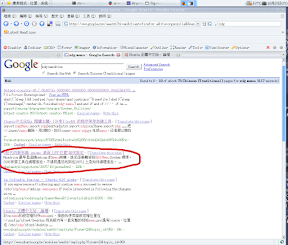
Google 正體中文搜尋 "Mandriva xdg" 這篇文章當時排行第一,現在還是前幾名(不過其他的不是我寫的,就是其他不相干的資訊)。其實我當時就有存檔,只不過跟大眾證明事實,並不比事實本身重要,所以沒有第一時間就拿出來,而是到改版把文章改的更好時才拿出來。那些只會亂批評別人的人,除了會第一時間跳出來罵人,口水一地外,長期看下來,什麼實質東西都沒有。努力工作時間寶貴,我不會隨這種人的污衊起舞,因為事實勝於雄辯。
想瞭解這些人的惡形惡狀,請參考垃圾堆1
1.0 版 十月 25, 2007
2.0 版 Mar 17, 2008
Mandriva 最早是追隨 debian 的menu架構,後來逐漸轉移到XDG Menu System標準。2008有個工具在處理這些。不過我還沒找到在Mandriva 2007.1 上是如何處理這些。當時每次開gnome-terminal 都跑到~/Desktop 下。有點煩。反正現在升級了就不用管了。
Mandriva 2007.x
~/.mdk-folders
下面有幾個聯結
documents
download
music
pictures
video
就是相對應
"文件"
"下載"
"音樂"
"圖片"
"影像"
的位置
還有相對應的翻譯檔
documents-mdk.desktop
download-mdk.desktop
music-mdk.desktop
pictures-mdk.desktop
video-mdk.desktop
比如說我不喜歡桌面上的"下載"位置是指到 ~/Download/
想搬到 ~/Documents/Download/
我就執行
代碼:
rm ~/.mdk-folders/download
ln -s ~/Documents/Download ~/.mdk-folders/download
然後用utf8的編輯器如gedit 修改 ~/.mdk-folders/download-mdk.desktop裡的
代碼:
URL=file:///root/Download
改成
代碼:
URL=file:///root/Documents/Download
然後重新登入
(註: 用2007.1 當時,只登出/登入 gnome 我的雙螢幕左半桌面會怪怪的 系統重新啟動後就沒事)
Mandriva 2008
MDV2008 現在不用 ~/.mdk-folders了,新版遵從XDG 的式樣。如使用者名稱是加菲貓,那在
/home/加菲貓/.config
下面有 user-dirs
跟
user-dirs locale
為保險起見,我用能判別編碼的編輯器來編輯
user-dirs locale 指定了locale 是
zh_TW
在~/.config/下的user-dirs.dirs檔裡面有幾個聯結,指定了桌面預設檔案夾名稱
XDG_DESKTOP_DIR="$HOME/桌面"
XDG_DOWNLOAD_DIR="$HOME/下載"
XDG_DOCUMENTS_DIR="$HOME/文件"
XDG_MUSIC_DIR="$HOME/音樂"
XDG_PICTURES_DIR="$HOME/圖片"
XDG_VIDEOS_DIR="$HOME/影片"
就是桌面位址相對應的
"桌面"
"文件"
"下載"
"音樂"
"圖片"
"影片"
我相信對應的英文檔名是
Desktop
Doucments
Download
Music
Pictures
Video
不過不太確定了
假如是在 utf-8 編碼, 對應
文件
下載
音樂
圖片
影片
這些位址檔名的逸出字元表示是
file:///home/加菲貓/%E6%96%87%E4%BB%B6
file:///home/加菲貓/%E4%B8%8B%E8%BC%89
file:///home/加菲貓/%E9%9F%B3%E6%A8%82
file:///home/加菲貓/%E5%9C%96%E7%89%87
file:///home/加菲貓/%E5%BD%B1%E7%89%87
假如是在 big5 編碼, 對應檔名的逸出字元表示是
file:///home/加菲貓/%A4%E5%A5%F3
file:///home/加菲貓/%A4U%B8%FC
file:///home/加菲貓/%AD%B5%BC%D6
file:///home/加菲貓/%B9%CF%A4%F9
file:///home/加菲貓/%BCv%A4%F9
(這使用者名稱加菲貓要換成對應的英文)
怎樣查utf8 中文的逸出字元
看到一堆逸出字元怎麼查誰是誰?後來發現一個方便的方式:用python
我在gnome-terminal 下用zh_TW.UTF-8的locale執行python,直接把字串輸入,就會傳回字串utf8編碼
$ python
Python 2.5.1 (r251:54863, Jan 14 2008, 13:07:32)
[GCC 4.2.2 20070909 (prerelease) (4.2.2-0.RC.1mdv2008.0)] on linux2
Type "help", "copyright", "credits" or "license" for more information.
>>> '桌面'
'\xe6\xa1\x8c\xe9\x9d\xa2'
>>> '下載'
'\xe4\xb8\x8b\xe8\xbc\x89'
>>> '文件'
'\xe6\x96\x87\xe4\xbb\xb6'
>>> '音樂'
'\xe9\x9f\xb3\xe6\xa8\x82'
>>> '圖片'
'\xe5\x9c\x96\xe7\x89\x87'
>>> '影片'
'\xe5\xbd\xb1\xe7\x89\x87'
假如是 big5 編碼,改用zh_TW 的locale執行 python
在Nautilus/gnome 下加入更多的捷徑
當然常用的位置不只這些,系統已在~/.gtk-bookmarks下預設了幾個,如2007時的
代碼:
file:///home/加菲貓/.mdk-folders/video-mdk.desktop
我們也可以自己加,如
代碼:
file:///home/data
在gnome 的檔案管理系統會用最底層的目錄名作為名稱顯示萬一不同目錄最底層的目錄卻同名的話,還可以用別名,如
代碼:
file:///mnt/win_e/data wine_e_data
不過一但加入更多的位置捷徑,文件/下載/音樂/圖片/影片這幾個就會從位置的頂層,移到叫"書籤"的下一層位置裡
延伸閱讀
用 convmv 來轉檔名編碼
關於轉移到XDG Menu System,這一篇有一些參考價值
http://wiki.mandriva.com/en/Development/Howto/MenuMigrationToXDG
附錄:
(註: 下面這篇本來名為"mandriva 2006 調校 "發表在CLE
http://cle.linux.org.tw/forum/viewtopic.php?p=2916&sid=b8971dc6c482b78f9ebdc05efdfa0069
不過那邊有人見不得人好,自己一點牛肉都端不出來,卻愛批評別人的燒餅會掉芝麻。還會不時偷看我的文章然後在網路上亂罵人,所以我就懶的過去修改了。時間久了就會自然證明孰是孰非。這只是作檔案存檔,不過gtk 跟更新的部分還是有效的)
有圖有真相
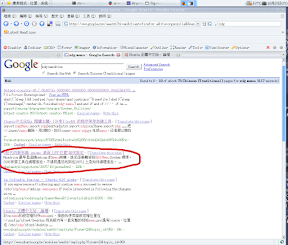
Google 正體中文搜尋 "Mandriva xdg" 這篇文章當時排行第一,現在還是前幾名(不過其他的不是我寫的,就是其他不相干的資訊)。其實我當時就有存檔,只不過跟大眾證明事實,並不比事實本身重要,所以沒有第一時間就拿出來,而是到改版把文章改的更好時才拿出來。那些只會亂批評別人的人,除了會第一時間跳出來罵人,口水一地外,長期看下來,什麼實質東西都沒有。努力工作時間寶貴,我不會隨這種人的污衊起舞,因為事實勝於雄辯。
想瞭解這些人的惡形惡狀,請參考垃圾堆1
星期六, 6月 09, 2007
metacity 桌面管理員預設鍵盤快速鍵用法
meta city 是目前gnome 桌面預設的視窗管理員,雖然大家慢慢有遷到compiz 或beryl 等3D "桌面管理員"的傾向,但對一些老的顯示卡沒法跑 3D 桌面的,metacity 還是不可或缺的
其他相關
衍生閱讀
Compiz 3D 桌面的使用設定
Skippy -- 快速視窗切換應用程式
- switch_windows 在提示模式下於桌面上的所有開啟程式間切換 Alt-Tab
- switch_panels 在提示模式下於桌面上的所有面板間切換 Ctl-Alt-Tab
- cycle_windows 於桌面上的所有開啟程式間立即切換 Alt-ESC
- cycle_panels 於桌面上的所有面板間立即切換 Ctl-Alt-ESC
- show_desktop 切換在工作區隱藏/顯示視窗 Ctl-Alt-d
- switch_to_workspace_left 跳到左邊的工作區 Ctl-Alt-向左鍵
- switch_to_workspace_right 跳到右邊的工作區 Ctl-Alt-向右鍵
- switch_to_workspace_up 跳到上面的工作區 Ctl-Alt-向上鍵
- switch_to_workspace_down 跳到下面的工作區 Ctl-Alt-向下鍵
- activate_window_menu 啟動工作視窗選單 Alt-SPACE
- toggle_fullscreen disabled
- toggle_maximized disabled
- toggle_shaded disabled
- close 關閉工作視窗 Alt-F4
- minimize 最小化視窗 Alt-F9
- begin_move 啟動移動視窗模式 Alt-F7 (可以用鍵盤或老鼠移動位置;或者直接按Alt- 跟老鼠左鍵不放後,用老鼠拖曳移動位置)
- begin_resize Alt-F8 改變視窗大小
- 從最大化視窗還原原大小 Alt-F5
- 視窗最大化 Alt-F10
- Alt-F1
- Alt-F2
- 擷取全螢幕快照 PRINT
- 擷取視窗快照 Alt-PRINT
以上四個功能加上SHIFT鍵 會同時把視窗移到相鄰工作區
其他相關
- 殺掉 X 視窗 Ctl-Alt-BACK
- 重開機 Ctl-Alt-DEL
衍生閱讀
Compiz 3D 桌面的使用設定
Skippy -- 快速視窗切換應用程式
訂閱:
文章 (Atom)